Memahami Antarmuka UiPath
UiPath memiliki GUI yang terdiri dari beberapa panel. Ini menawarkan akses yang lebih mudah ke fungsi tertentu.
Berikut ini adalah komponen utama dari UiPath Studio:
- Pita
- Bilah Pencarian Universal
- Panel Kegiatan
- Panel Perpustakaan
- Panel Proyek
Pita:
Ini terdiri dari empat tab berikut:1. Mulai – Ini membantu dalam membuat proyek baru atau membuka tugas yang dibuat sebelumnya. Secara default, semua proyek dibuat di C:\Users\Username\Documents\UiPath.
2. Desain – Menawarkan semua opsi untuk membuat atau meluncurkan urutan apa pun, diagram alur atau, mengakses wizard dan, mengelola variabel.
3. Jalankan – Ini akan membantu dalam menjalankan atau menghentikan proyek apa pun. Sebelum memulai proses debug, itu akan memperlambat langkah dan membuka log.
4. Setup – Untuk memublikasikan proyek atau membuat pintasan untuknya, menjadwalkan tugas, dan memasang ekstensi.
Bilah Pencarian Universal:
Bilah Pencarian Universal memungkinkan pengguna untuk mencari apa pun yang ada di perpustakaan, aktivitas, proyek, dan panel perancang.
Panel Aktivitas:
Panel Aktivitas memungkinkan akses cepat ke semua aktivitas yang tersedia yang dapat diseret ke proyek saat ini.
Panel Perpustakaan:
Panel Perpustakaan memungkinkan Anda untuk menggunakan kembali otomatisasi. Kotak pencarian juga diberikan untuk menemukan item lebih cepat.
Panel Proyek:
Panel Proyek memungkinkan untuk melihat konten proyek saat ini dan membuka lokasi file di Windows Explorer.
Contoh Skrip menggunakan UiPath
Berikut adalah langkah-langkah untuk membuat contoh RPA UiPath ScriptLangkah 1)
Klik pada ikon "Kosong", kotak pada gambar di bawah ini:
Langkah 2)
Di layar berikutnya,
Masukkan nama proyek
Klik Buat Tombol
Masukkan nama proyek
Klik Buat Tombol
Step 3)
Di screen selanjutnya,
Klik Recording
Pilih “Basic.”
Klik Recording
Pilih “Basic.”
Langkah 4)
Ini membuka jendela kecil yang memiliki ikon untuk merekam seperti di bawah ini. Klik pada tombol Rekam
Langkah 5)
Setelah ikon ini diklik, Anda akan melihat kursor berubah menjadi ikon tangan dan seluruh layar berubah menjadi biru dan menyorot semua ikon di sekitarnya seperti yang ditunjukkan di bawah ini.
Langkah 6)
Lakukan tugas manual yang ingin Anda otomatisasi. Otomatisasi Proses Robotik UiPath akan secara otomatis membuat urutan tindakan mouse/keyboard Anda.
Setelah perekaman selesai, klik Simpan dan Keluar
Langkah 7)
Anda akan melihat urutan langkah-langkah yang direkam seperti di bawah ini
Langkah 8)
Kemudian klik ikon jalankan.UiPath akan mengulangi kembali tindakan yang direkam.
Itulan cara dasar untuk membuat robot otomatisasi kecil.RPA UiPath memiliki banyak fitur canggih untuk membuat robot yang lebih kompleks.










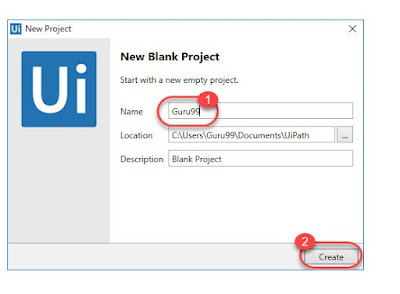







.jpg)









Post a Comment